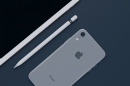“J’ai supprimé mes iMessages par accident. Il y a encore des moyens pour récupérer des iMessages à partir d’un iPhone ? Un utilisateur me demande. Et je lui conseille un outil : Récupération De Données iPhone. Enfin, il a retrouvé ses imessage d’un iPhone par ce programme.
Récupération De données iPhone peut vous aider à récupérer vos données supprimées, telles que iMessages, contact, email, musique, vidéo, Apps et des données d’Apps. En effect, vous pouvez récupérer n’importe quel type de fihier avec le moyen que je vous présente. Ce programme offre 3 moyens pour la récupération. Chaque moyen a sa spécialité. Vous pouvez choisir un qui vou convient le mieux.
Remarque : Téléchargez et installez iTunes.
- Partie 1. Retrouver des imessages perdus à partir d’un appareil ios
- Partie 2. Récupérer des iMessages suprimés à partir de la sauvegarde iTunes
- Partie 3. Extraire des iMessages perdus à partir d’iCloud
Partie 1. Retrouver des imessages perdus à partir d’un appareil ios
Étape 1. Connecter votre iPhone au PC
Lancez le programme, Vous verrez la fenêtre ci-dessous. Choisissez la première mode “Récupérer à partir de l’appareil iOS”. Branchez votre iPhone à l’ordinateur via un câble USB.
Étape 2. Balayer des informations d’iphone
Après la connexion, cliquez sur le bouton “Démarrer le balayage” pour activer le scan. Ensuite, le programme va scanner toutes les données de votre appareil, y compris des iMessages. Attendez patiemment.
Étape 3. Prévisualiser et récupérer les iMessages
Après le scan, choisissez Messages à la colonne gauche pour voir des détails. Géneralement, vous pouvez vérifier les iMessages avec double-clic sur le contenu à droite. Et il y a un bouton ON/OFF en haut pour décider à afficher seulement des fichiers supprimés. Selon contact, email, contenu, choisissez les iMessages nécessaire.
Remarque : Ne pas continuez à utiliser votre iPhone une fois que vous avec supprimé des fihciers.
Partie 2. Récupérer des iMessages suprimés à partir de la sauvegarde iTunes
Étape 1. Détecter les fichiers de la sauvegarde iTunes
Après avoir lancé le programme sur votre PC, appuyez sur la deuxième mode “Récupérer à partir de la sauvegarde iTunes”. Cliquez sur “Démarrer le balayage” pour effectuer le scan. Ce programme prend quelques minutes. Après le scan, tous les fichiers de la sauvegarde seront affichés.
Étape 2. Extraire et récupérer iMessages
Comme l’image ci-dessous, vous pouvez prévisualiser et choisir des iMessages nécessaires. Choisissez ON/OFF pour décider à afficher seulement des fichiers supprimés. Cliquez sur “Récupérer” pour les récupérer. Les fichiers seront stockés sur votre PC.
Partie 3. Extraire des iMessages perdus à partir d’iCloud
Étape 1. Se connecter à iCloud
Lancez la Récupération De Données iPhone et choisissez “Récupérer à partir de la sauvegarde iCloud”. Tapez votre ID Apple et votre mot de passe. Cliquez sur la flèche pour entrer iCloud.
Étape 2. Télécharger la sauvegarde iCloud
Vous pouvez télécharger votre sauvegarde depuis iCloud. Pendant cette étape, gardez la connexion de WIFI.
Étape 3. Récupérer les iMessages perdus
Si votre sauvegarde est téléchargée avec succès, appuyez sur « Balayer » et attendez patiement. Ensuite, choisissez Messages à la liste pour prévisualiser. Cochez les iMessages nécessaires et cliquez sur “Récupérer”. Voilà, tous les éléments nécessaies seront enregistrés sur votre ordinateur.
Chaque partie a sa spécialisté, choisissez une qui vous convient le mieux. Voilà, vous avez appris comement récupérer des iMessages. Si vous aimez cet article, vous pouvez le partager sur Facebook. Merci de votre attention.